이번 패스트캠퍼스 영상편집 인강 강좌에서는 키즈채널의 유튜브 오프닝 인트로영상 디자인 예시와
채널 엔딩 영상(다음편 예고)을 디자인 하는 것을 배웠다.
지금까지 들으면서 오프닝영상을 다양한 컨셉에 대한 각 아이디어를 알려주시는 점이 좋았다.
기능설명만 하거나 어떤 이미지를 단순히 따라만드는 것이 아니라,
실제 활용할 유튜브 콘텐츠를 수강생들이 어떻게 만들어 볼 수 있을지
응용이 충분히 가능할 수 있도록 알려주신 것 같아서 좋았다.
아 물론 따라해보려면 시간이 더 오래걸리겟찌만 아무튼! 잘 듣고있음 +_+
지금은 뭐가 어떻게 만들어지는 과정을 보면서 체감되고 배운거 연습하는게 제일 중요하고!!!!
오늘 벌써 20일째! 35회 챌린지 미션에서 절반정도 왔다.
이 챌린지 안했으면 .. 나는 어쩌면 여기까지 못왔을지도 모른닷.. ㅇ<-<
주말에도 꼬박꼬박 공부하게 만들어주는건.. 좋구나 !
지금 포토샵 거의 다 들어가고, 에펙 일러스트 등 남았는데 헛헛
다음주쯤에는 프리미어 강의도 시작할 수 있지 않을까!

22. 인트로 이미지 만들기 - 06. 그림과 TEXT로 만드는 스타일 - 1
25. 최종 화면 만들기 - 01. 다음 편 예고 스타일 만들기 - 1
26. 최종 화면 만들기 - 02. 다음 편 예고 스타일 만들기 - 2
인트로 이미지 만들기 - 06. 그림과 TEXT로 만드는 스타일 - 1
아이와 함께하는 키즈채널 유튜브
만들기 그리기를 좋아하는 여자 아이의 오프닝 시퀀스 제작
유튜브의 강점 : 시청자의 소통
스케치북, 소통의 말풍선을 섞어서 채널 오프닝영상 기획
타블렛으로 모두 일러스트를 그려보는 강의
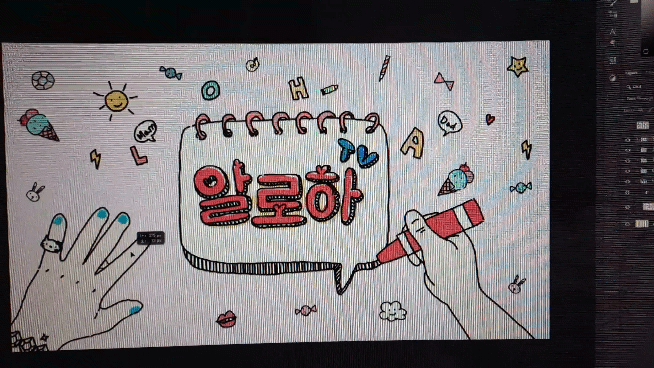


1) 아이디어 스케치 - 투명도 주기
2) 배경색 레이어 + hue 속성레이어 만들기
- 배경색은 일단 옅은 파스텔톤으로 해야 위에 일러스트들 색 고민을 덜 할 수 있다.
3) "채널명"부분 스케치북 말풍선 레이어 생성
- 브러시 컬러는 완전 검은색보단 회색빛으로 고르기.
타블렛으로 그림 그릴 때 필압은 낮추고
(shape dynamics / control: off)
투명도 opercity는 100으로 두어서 불투명한 브러시로
선굵기도 5사아지 진행

4) 아이디어 스케치 위에 깔끔한 선으로 그려주기
- 타이틀 명에는 입체감 주기
- 어린이 그림 콘텐츠이기 때문에 그림을 엄청 깔끔하게는 안그려도 되고
무엇을 그렸는지 전달만 되면 됨
아이가 그린 그림으로 직접 활용해도 되고
(그나저나 강사님 사심디자인 너무 웃김)
(이번 강의는 자막이 나와서 좋았다)


5) 텍스트 레이어를 일반 레이어로 바꿈
라쏘툴로 글자 배치 조금씩 바꿔줌 = 경쾌하고 귀엽게
6) 타이틀 글자위에 테두리를 또 그려준다
- 감성적이고 귀여운 그림
7) 입체감 레이어 다시 만들어서 그려주기


8 손을 못그릴 경우 사진을 배치해서 대고 그리면 좋다
- 손으로 그림을 그리는 효과나 글씨를 쓰는 효과를 줄 수있다.
애프터 이펙트에서 손이 움직이는 효과를 어디까지 쓸지 모르므로 소스는 최대한 넉넉하게 만들어준다.
손을 그려줌 + free transform 활성 + alt 클릭하면 회전됨
9) 새 레이어로 크레파스 만들어줌
10) 왼손도 그려줌 - 여자 애니까 팔찌도 그려줌
손 주름은 많이 안넣는게 좋다
11) 데코폴더 만들어서 그림 추가
레이어는 꼭 하나씩 만들고 각각 관리하기


12) 채색 : 브러시로 채워준다
각 스케치 레이어 밑에 새 레이어 만들어서 브러시로 색을 채워줌
메인이 연분홍이므로 7~80% 사용하고
나머지 요소는 15~20%색 보색으로 포인트
비슷한 계열색으로 데코하면 안정적 색조합!
13) 팔은 실제 팔을 활용해도 재미있고
스케치북도 진짜 종이를 써도 좋을 것 같고
실사와 이미지가 만드는 이질감? 등
모션은 스탑이미지로 제작
25. 최종 화면 만들기 - 01. 다음 편 예고 스타일 만들기 - 1
26. 최종 화면 만들기 - 02. 다음 편 예고 스타일 만들기 - 2
[채널 컨셉 & 아이디어 팁]
먹방 콘텐츠 영상 최종화면 이미지 - 다음편을 예고하는 형식
tv드라마에서 드라마 끝나고 짧은 티저 영상으로 예고를 할 때
밝고 가벼운 최종 화면을 제작해보기
인스타에서 맛집을 많이 검색하는 트렌드에 따라서
먹방요소 + 인스타요소 등을
shape layer 활용


1) 아이디어 스케이치
2) 배경레이어 + 새 레이어 연출위해 방사형 면을 만들어준다.
- Ctrl + T & Alt 를 누른 채 중심이 될 곳에
커서를 놂긴 후 Alt를 떼고 회전시켜 준다.
- 방사형은 애펙에서 회전하는 효과 주기
: 가는 라인도 만들어주고 회전을 위해 화면 밖까지 넉넉하게 그려주기

3) 인스타그램 화면 만들기
- 커스텀 쉐이프 : 하트 선택 / 패스 옵션창에서 코너 꺾임 들어가있는 패스 클릭
- 원형 shape레이어 선택 - 패스선택툴 클릭 + 펜툴 선택 + 패스파인더 선택 후 combine 선택


4) 식기류 툴
- 이클립스로 수저 머리 만들어줌
- select창에서 액티브레이어 선택
- 도형으로 숟가락 손잡이, 젓가락도 만들어줌, 나이프 포크도 만들고
* 패스툴은 shift를 눌러야 정비율이고 프리트랜스폼이면 자유변형이 일어남

5) 인스타 안쪽 채워주기
- 사진영역 잡아주기
- 말풍선 만들어주기
자유형태나 간단한 것은 펜툴로 사용
정방형의 도형이 필요할 땐 shape툴
- 식기 그림자 (레이어 drop shadow)
- 말풍선 그림자

6) 인물배치
- 인물보정 : 레벨 만들어서 밝기조절
녹색 그린은 라쏘툴로 보정 / 그림자도 만들어줌
*인물보정
- healing Tool : 인물 피부보정, 잡티 보정, 주름 없애고 콧볼 양쪽 주름도 닦아주고
(도장툴은 다른 용도)
- 필터 : liquify 선택하면 이목구비 위치 등을 바꿀 수 있다.
사람 모습 안에서 수정가능한 범위를 산정한 것 같다.
- 모델 얼굴에 볼터치도 그림으로 넣어줌



7) 말풍선에 텍스트 넣기
- 배민 주아체로 말풍선 안 사용
- 아래 이미지는 tvn체
- 패스를 따고, 텍스트 입력하면 패스 따라서 텍스트 쓸 수 있음 + 글자입력
8) 아기자기한 일러스트 넣어서 귀엽에 꾸며줌
9) 태그도 배경에 남기기
- 레이어 폴더 위치 바꾸는 단축키 : ctrl + [ ] 대괄호 누름
- 각 이미지 요소는 에펙에서 움직임을 주는 것도 생각하기



요게 완성본! 귀엽다 ㅋㅋ
[애프터이펙트에서 포토샵 정리단계까지 살펴보기]
- 효과가 들어가 있는 레이어 (drop shadow) 같은 것은
폴더에 효과가 들어가 있기 때문에 일러스트 요소들은 묶어도 되고
- 애펙에서 그림이 안뜨기 때문에 레이어 이름 정리 잘하는게 중요!
- 폴더는 컴포지션 창으로 나타난다. drop shadow 있는거는 폴더로만 묶어준다.
- 백그라운드 빛도 폴더로 묶음 (ctrl + E)
- 각 소스들은 창 안에 잘리지 않도록 배치해준다.
- 편집 - PUPPET 툴이 있는데 폴리곤 움직이면서 모션 줄 수 있음(애펙에도 있음)

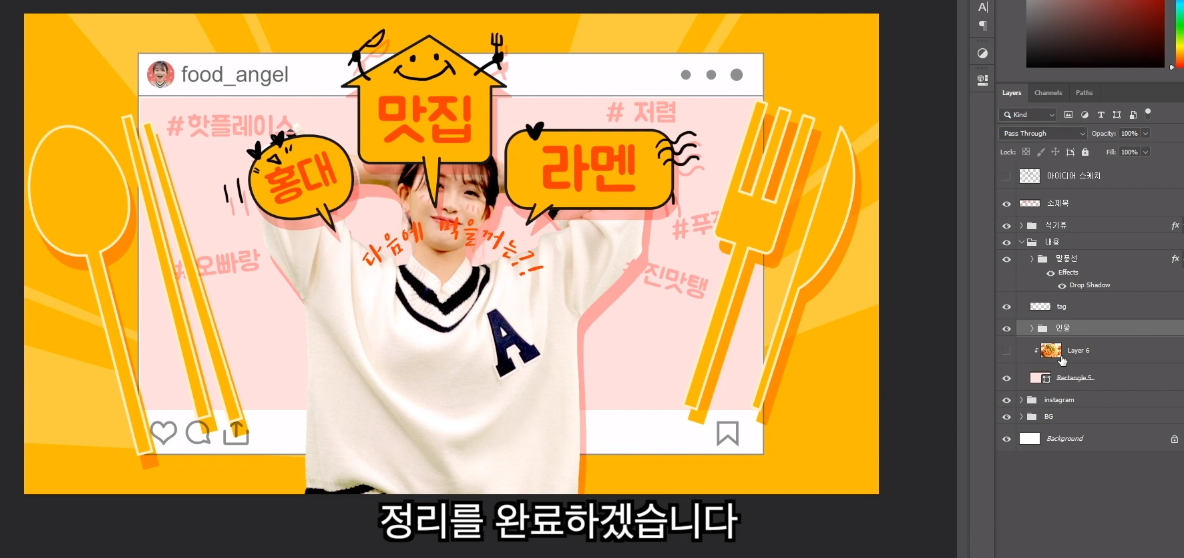
실제 작업을 하면서 시안 작업자와 모션작업자가 다르다보니
PSD 결과물과 애펙을 거친 모션 영상의 색감이 다르다거나 효과가 안먹혔거나 하는 등의
오류를 발견했던 적이 있다. 그래서 그때 모션 작업자분께서 PSD 파일 정리를 할 때
효과가 들어간 것은 어쩌구 저쩌구~ 한 적이 있는데, PSD 파일을 애펙으로 넘길 때 중요한 부분인 것 같다.
혼자 할 때도 그렇지만 협업할 때도 반드시 필요한 내용!
영상 제작/편집 올인원 패키지 Online. | 패스트캠퍼스
성인 교육 서비스 기업, 패스트캠퍼스는 개인과 조직의 실질적인 '업(業)'의 성장을 돕고자 모든 종류의 교육 콘텐츠 서비스를 제공하는 대한민국 No. 1 교육 서비스 회사입니다.
www.fastcampus.co.kr
'패스트캠퍼스 5주 챌린지' 카테고리의 다른 글
| [패스트캠퍼스 수강 후기] 영상편집 인강 자기계발 챌린지 22회차 미션 (0) | 2020.06.15 |
|---|---|
| [패스트캠퍼스 수강 후기] 영상편집 인강 자기계발 챌린지 21회차 미션 (0) | 2020.06.14 |
| [패스트캠퍼스 수강 후기] 영상편집 인강 자기계발 챌린지 19회차 미션 (0) | 2020.06.12 |
| [패스트캠퍼스 수강 후기] 영상편집 인강 자기계발 챌린지 18회차 미션 (0) | 2020.06.11 |
| [패스트캠퍼스 수강 후기] 영상편집 인강 자기계발 챌린지 17회차 미션 (0) | 2020.06.10 |



